U盘作为一种常见的数据存储设备,经常被用于数据的传输和存储。然而,U盘的便携性也带来了数据泄露的风险。因此,U盘加密软件应运而生。那么,U盘加密软件有哪些?U盘加密后又该怎么使用呢?下面我们就来盘点一下。
U盘超级加密3000
U盘超级加密3000是一款专业的U盘加密软件,无需安装,只需要将U盘连接电脑,将软件放入U盘,运行软件即可加密U盘数据。
U盘超级加密3000支持两种数据加密方式,分别是闪电加密和金钻加密:
闪电加密拥有极快的加密速度,支持一键加密全盘数据。加密后的数据会被隐藏加密,只能进入软件在闪电加密区中查看使用。
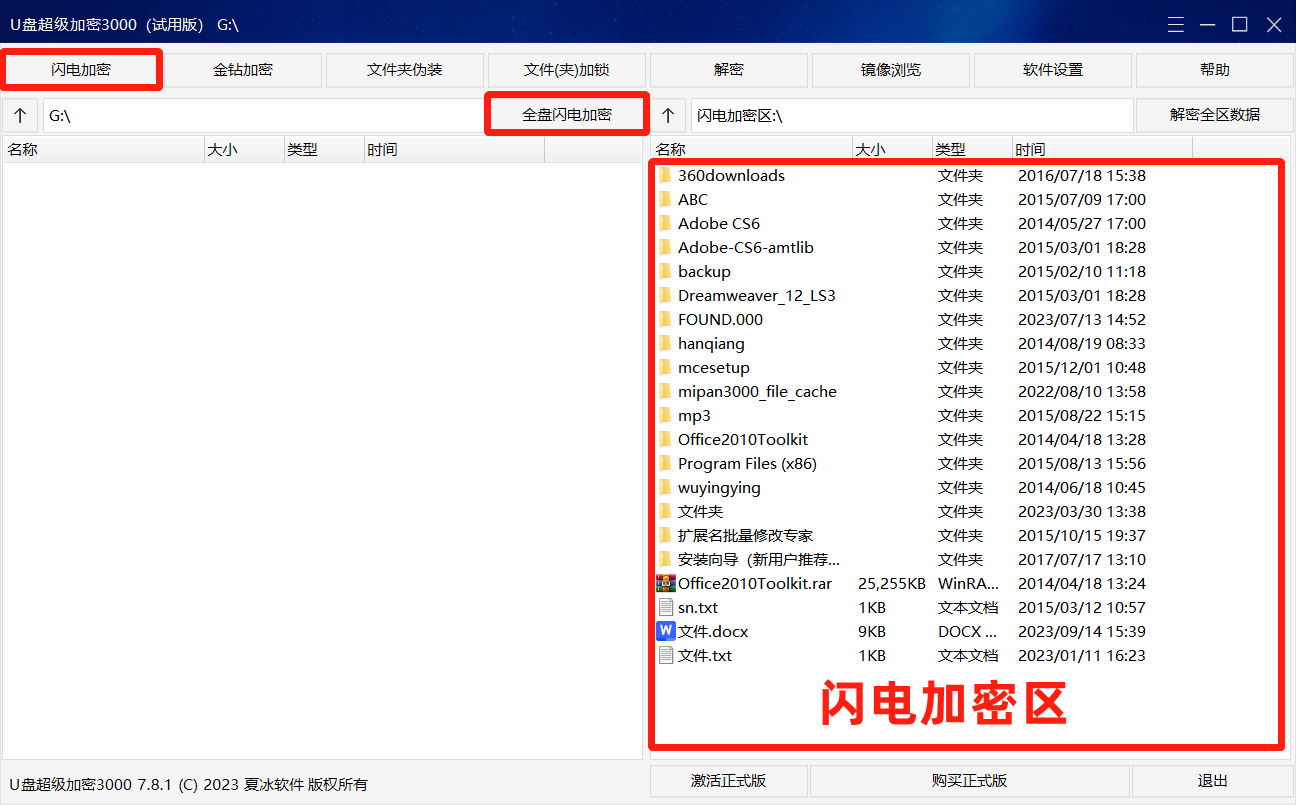
金钻加密拥有极高的加密强度,没有正确密码无法解密。加密后的数据无法在资源管理器中打开,只能通过软件输入正确密码才能打开或解密。
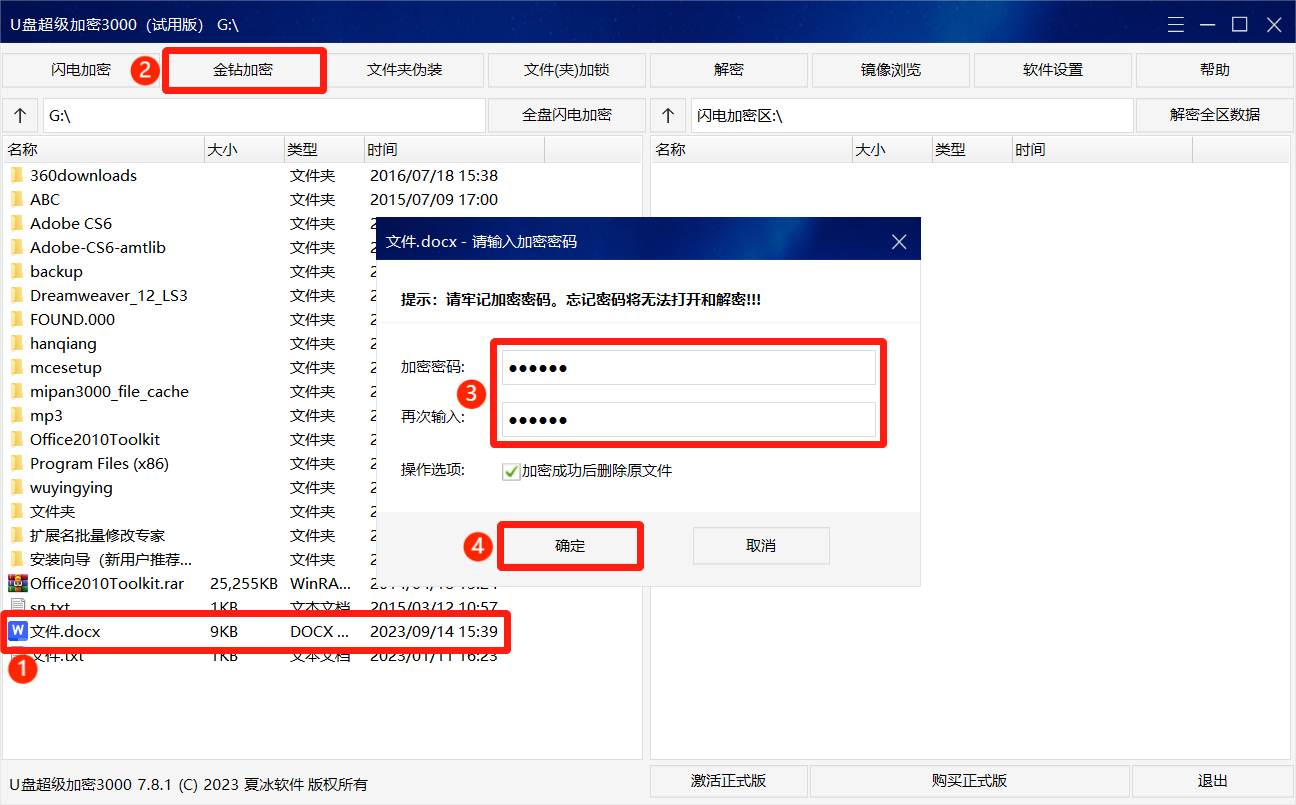
U盘超级加密3000还支持设置乞丐组密码和只读组密码。乞丐组密码登录软件会显示空白的闪电加密区,无法看到加密数据。只读组密码登录软件只能查看闪电加密数据,无法进行编辑、复制、删除等操作。
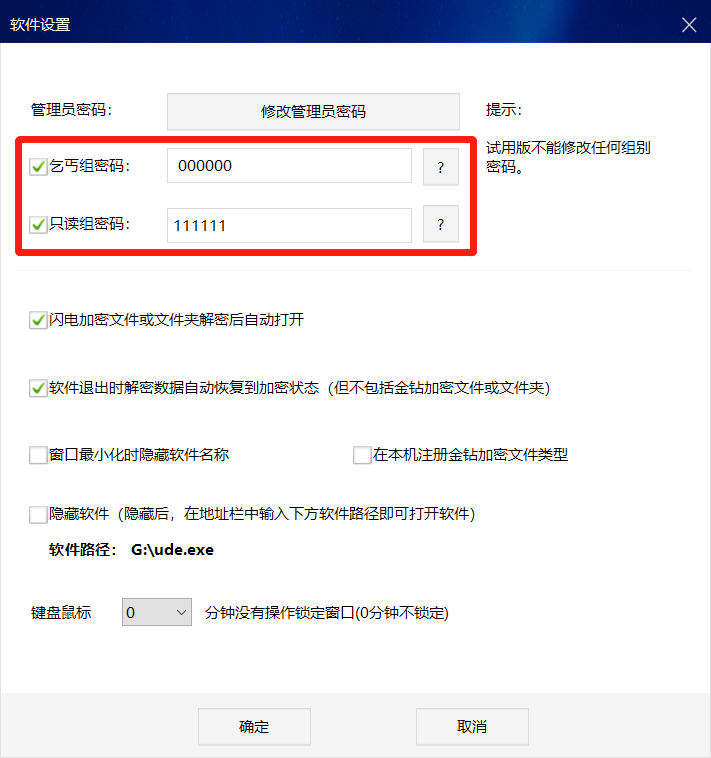
加密U盘使用方法
加密完成后,在U盘连接电脑后,无法在资源管理中查看闪电加密数据,也无法打开金钻加密数据。
双击运行“ude.exe”,输入正确的软件密码,即可进入软件。

在软件右侧闪电加密区即可打开使用闪电加密数据,支持单个数据解密,也可以一键解密全盘数据。
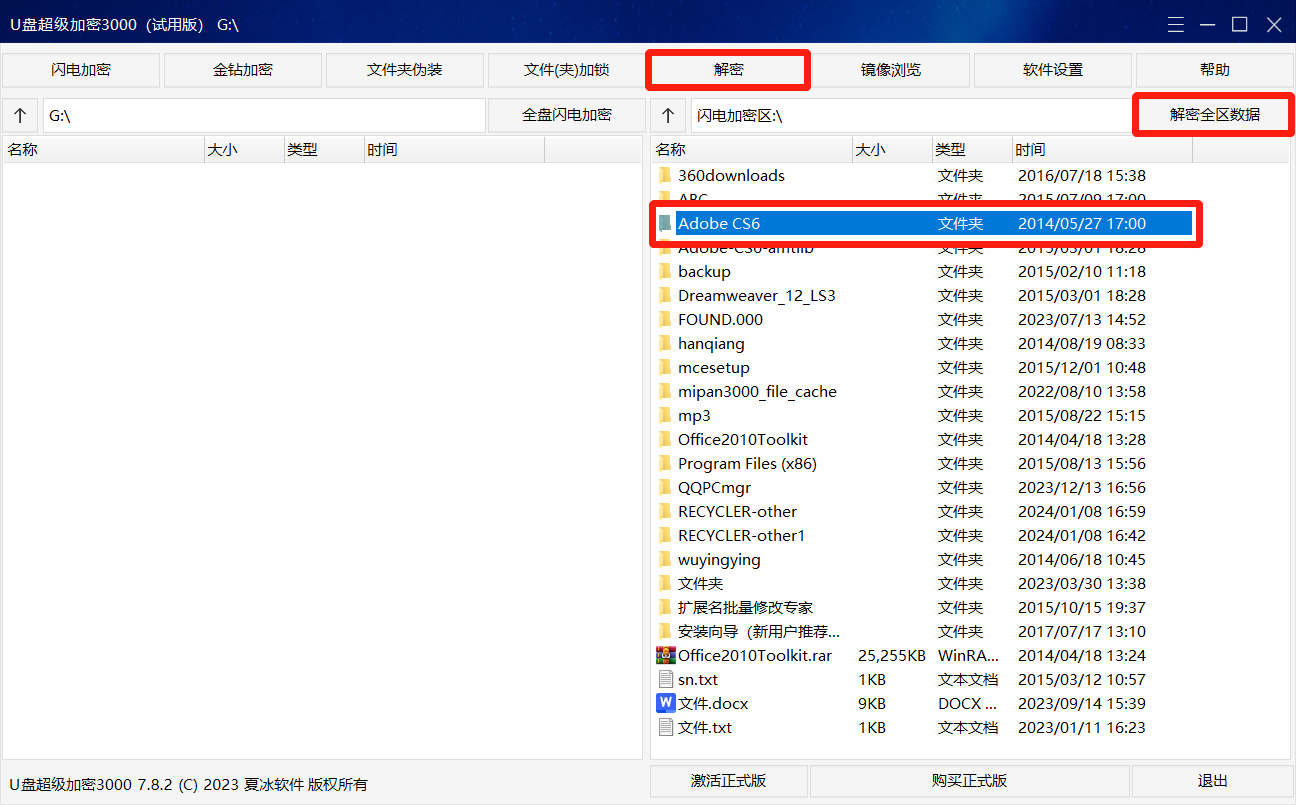
双击打开金钻加密数据时,需要输入正确密码,选择“解密”即可将数据解密到普通状态;选择“临时解密”即可打开使用数据,关闭后会自动恢复到加密状态。
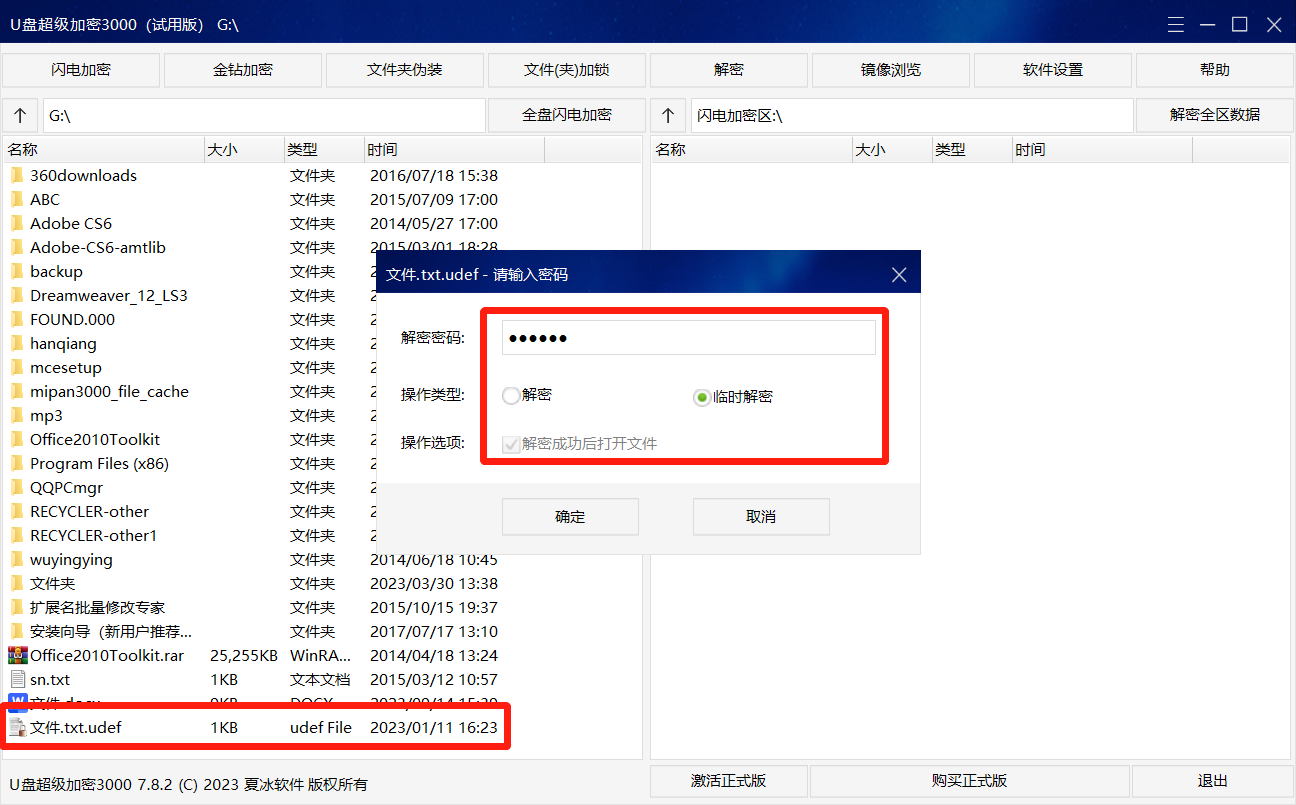
在双击打开“ude.exe”时,在密码输入框中输入乞丐组密码,将会显示空白的闪电加密区。输入只读组密码将只能查看闪电加密区数据。两种限制组密码登录软件均无法使用软件的其他功能。
U盘内存卡批量只读加密专家
U盘内存卡批量只读加密专家是一款支持批量加密功能的U盘加密软件,可一次性加密多个U盘。并提供了四种加密方式,加密后的U盘可在不同的设备上使用。
U盘内存卡批量只读加密专家支持常规、隐藏A、隐藏B和特殊四种加密方式:
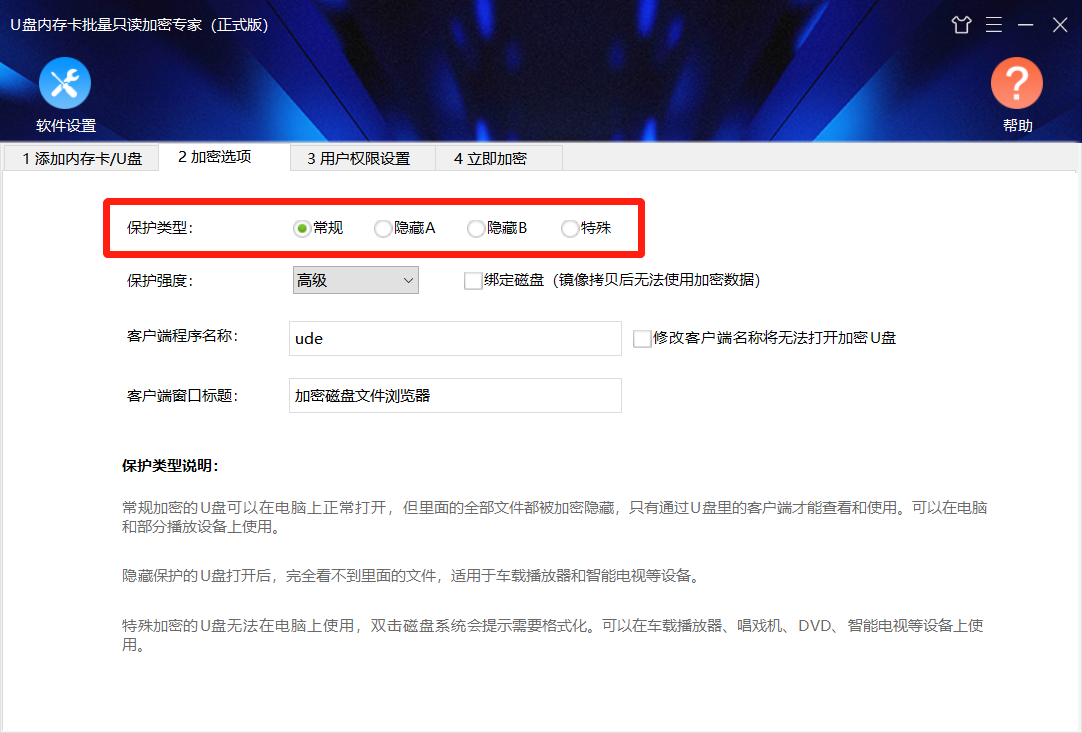
- 常规加密后的U盘可以在电脑端使用,支持添加多个访问用户,并为其分配不同的使用权限。
- 隐藏A加密后的U盘可以在车载播放设备上使用。
- 隐藏B加密后的U盘可以在智能电脑上使用。
- 特殊加密后的U盘可以在车载、电视、音响等大多数播放设备上使用,U盘格式需为FAT32或exFAT。
U盘内存卡批量只读加密专家的加密过程:
添加内存卡/U盘:选择需要加密的U盘,支持加密电脑本地磁盘。可选择多个U盘进行批量加密。
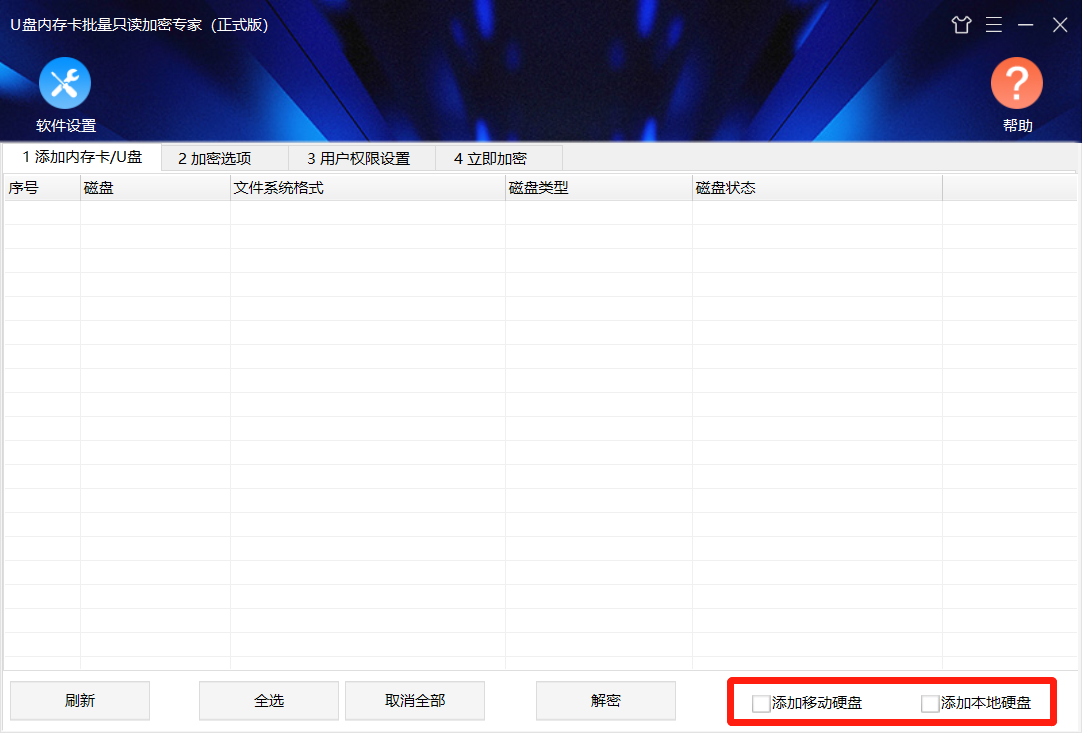
加密选项:选择U盘加密类型。常规加密可设置U盘加密强度、加密客户端的程序名称和窗口标题。
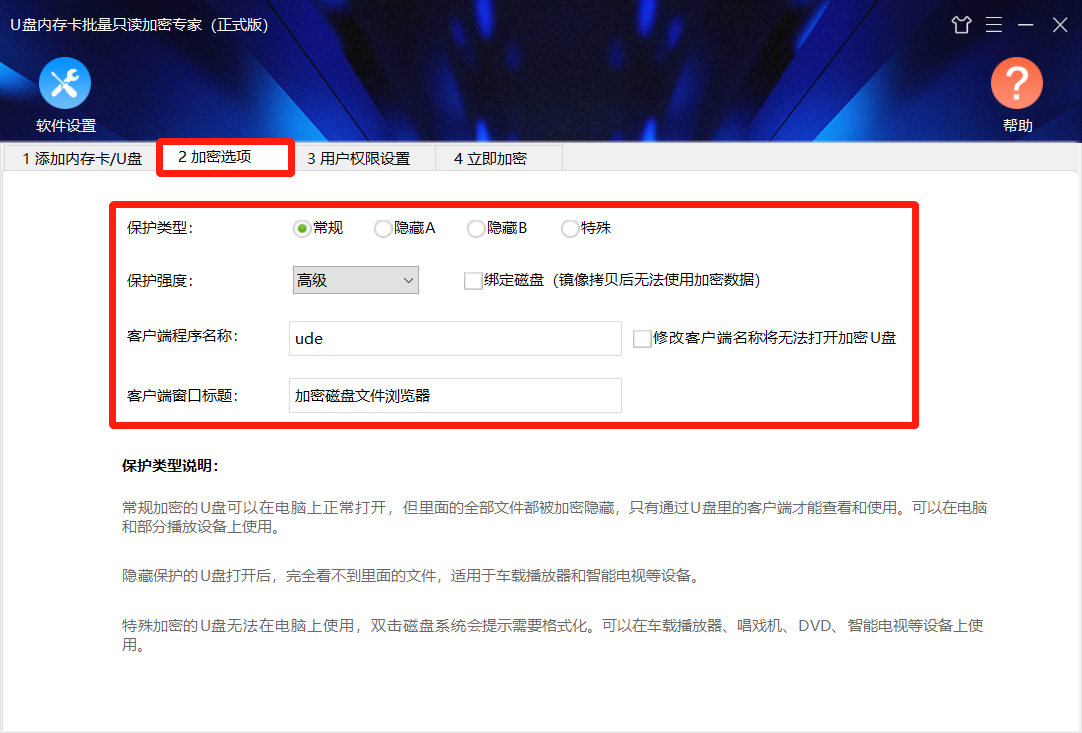
用户权限设置:选择常规加密可进行用户权限设置,其他加密类型无需设置。支持添加用户、删除用户、设置权限、新建模板、打开模板、保存模板。
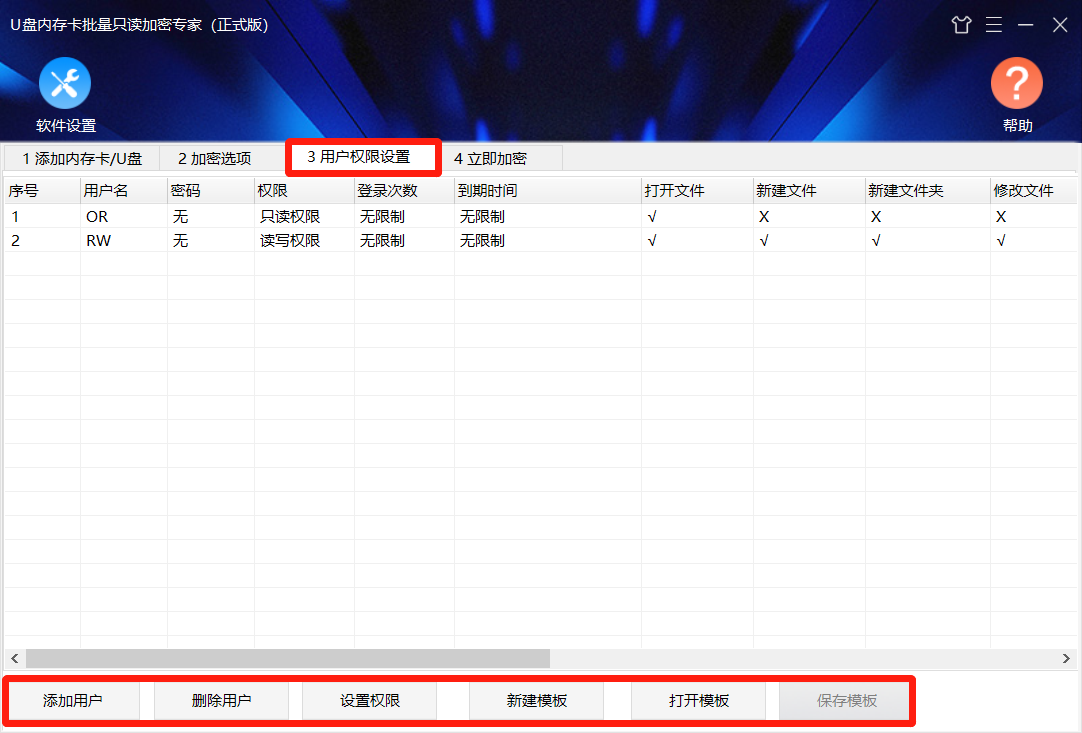
可为用户分配不同的使用权限,支持只读加密、读写加密、完全权限和自定义权限,还可设置用户的使用次数和到期时间。
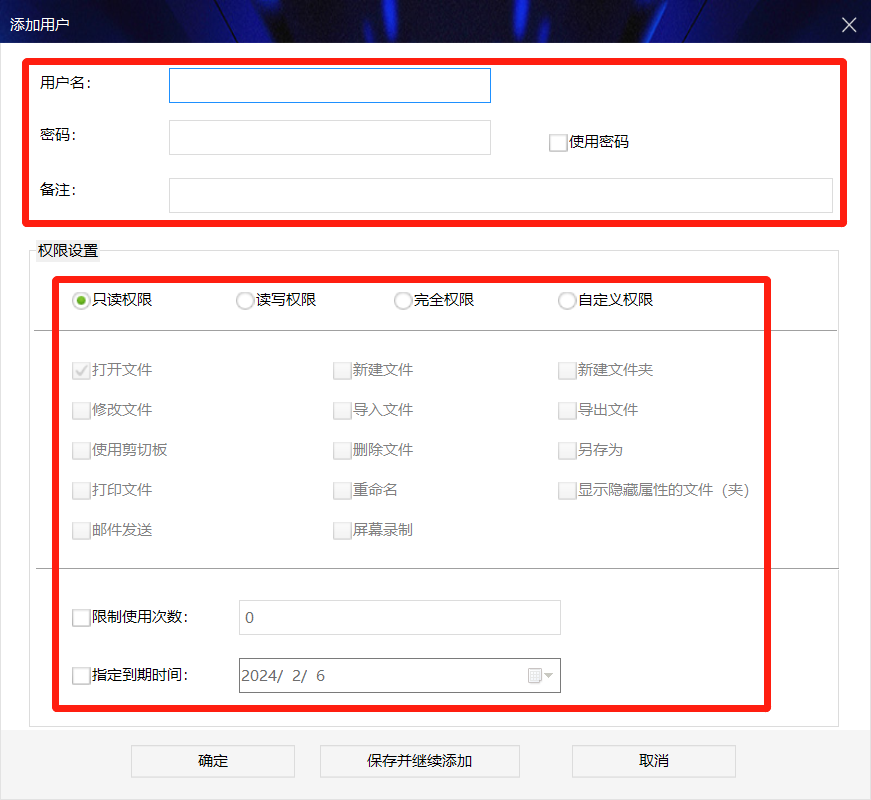
立即加密:设置管理员密码,并进行加密。管理员密码登录加密客户端拥有全部权限,还可用于解密U盘。
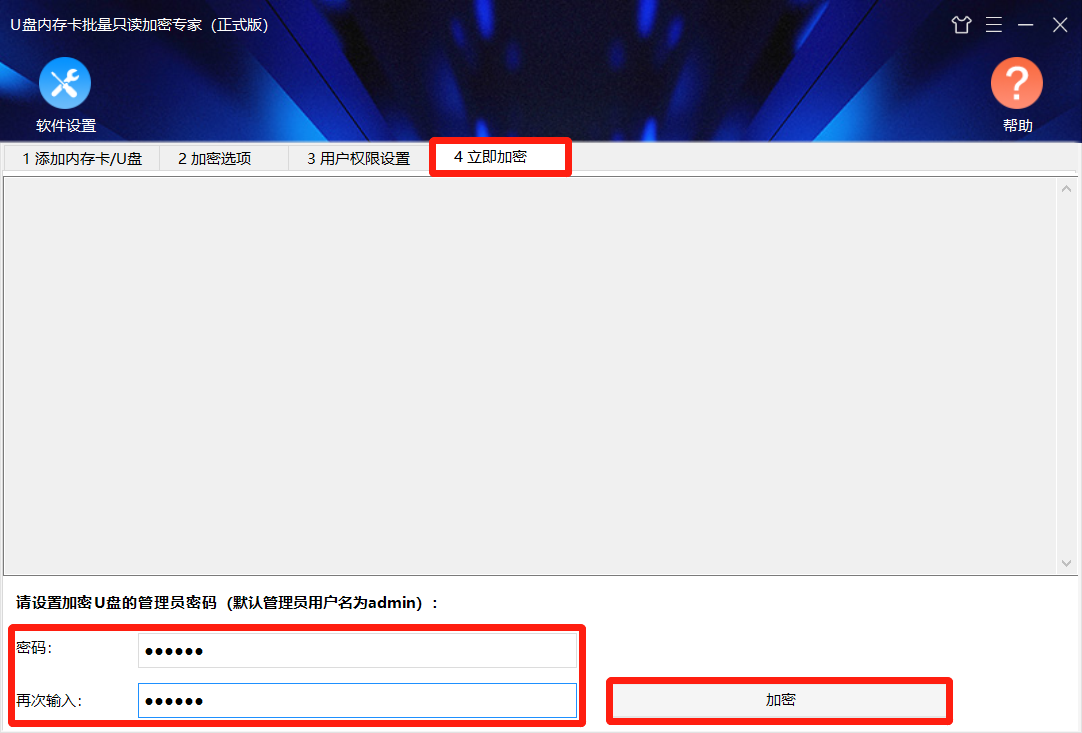
加密U盘使用方法
常规
U盘常规加密后,其中的数据会被隐藏加密,使用时需要运行加密客户端,输入正确的用户名和密码即可进入。加密客户端的使用方法和资源管理器一致,简单方便。
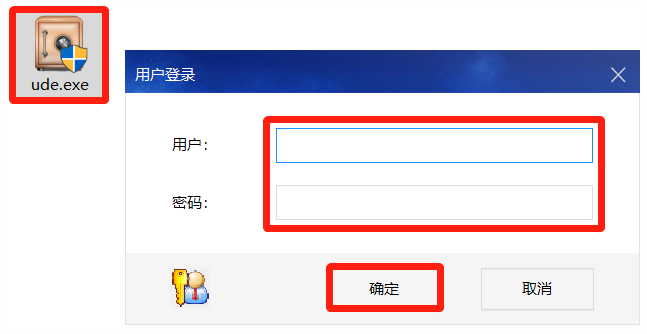
隐藏A、B
隐藏A和隐藏B加密后的U盘可以在车载和电视中使用,连接电脑时无法看到U盘中的数据,和空U盘一样。
特殊
特殊加密后的U盘可以在车载、电视、音响等大多数播放设备中数据,连接电脑时打开U盘会提示需要格式化,无法正常使用。
以上就是U盘加密软件的介绍,以及U盘加密后的使用方法。大家在选择U盘加密软件时,需要根据自己的加密需求,选择最适合自己的U盘加密软件。







